雷电模拟器9官方版是一款功能强大的安卓模拟软件,内置全新安卓内核,拥有极高的兼容性,不会像一些安卓模拟器一样动不动就闪退。并且还针对手游进行专属优化,按键增加了连击和旋转视角,以实现一键连点,在3D手游里实现360°全方位平滑旋转,原生支持手柄,即插即用,不需要其他映射软件。
雷电模拟器9官方版在画面方面的表现也很不错,可以自动将画质匹配到最合适的分辨率,不会出现打开一款手游直接画质模糊情况,可以带给玩家大屏畅爽体验,在畅玩安卓游戏时很少出现任何卡顿现象,感兴趣的网友快来下载体验吧!

软件特色
1、完美的操控性能:键盘鼠标玩游戏,操作简单方便,单手秒杀手机党。
2、任性的无限多开:挂机,小号多款游戏一起同时不受限制。
3、全新的性能之王:强大兼容各类游戏、操控顺畅、稳定高效。
4、更开放,更自由:应用多开,小号多款游戏同时进行,探索无限玩法。
5、极致性能,游戏利器:超强300 FPS 跑分,流畅运行绝大部分游戏。
6、竞技级操控手感:无数次细节调校,毫秒级延迟,只为竞技级手感。
7、为手游发烧者而生:比手机更好玩,屏幕更大,延迟更低,操作更秀。

软件功能
1、支持手柄
使用插入手柄(右上角手柄图标显示蓝色表示已连接),打开按键设置——手柄操控,自定义按键,即可使用。
2、支持多开批量操作
多开方案加入批量操作功能,实现多开,关闭模拟器,自动排列窗口,批量新建,复制等功能。几十开甚至上百开的用户都能管理模拟器。
3、操作录制
把操作录制下来,按播放键就会自动播放录制下来的操作,可无限循环播放。
4、按键自定义
对手游的按键增加了连击和旋转视角的按键,以实现一键连点和3D手游里实现360°全方位平滑旋转,原生支持手柄,即插即用,不需要其他映射软件。对有按键需求的游戏都配了一套默认按键,在每次打开游戏时会有提示弹出,用户可以直接使用或根据自身习惯清除后重新配置按键。
5、一键操作多开
软件的多开优化方案加入批量操作功能,实现一键多开,关闭模拟器,自动排列窗口,批量新建,复制等功能。方便几十开甚至上百开的用户管理模拟器。
雷电模拟器9怎么多开
1、打开雷电安卓模拟器,在右侧的工具栏中点击“多开器”按钮。

2、或者也可以用默认快捷键“Ctrl+2”直接打开“多开器”。
3、在打开的雷电模拟器多开界面中,点击右下角的“新建/复制模拟器”按钮。在打开的窗口中选择您要新建模拟器或者复制模拟器。您可以自行选择。

4、选择完成后,您就可以看到雷电模拟器正在创建中,您需要耐心创建完成就可以了。

5、创建完成后,点击【启动】就可以再打开一个雷电模拟器。

6、多开优化:帧数设置、超低显存内存占用、虚拟磁盘、自动排列、批量操作参数
A、多开优化设置
可以对所有模拟器的帧数、声音进行调整。帧数设置越高对应的模拟器的流畅度越佳,但同样也会使用更多电脑资源,如果只需要多开,并不需要太高的流畅度的话可以把此项调低。
声音会影响电脑CPU占用,多开的话建议关闭声音,勾选此项即可关闭声音。
B、极致多开模式
勾选这个极致多开模式,会有超低的显存和内存占用,同时流畅度超高。不过会有细微的取色差异,不介意的话随便使用。
C、虚拟磁盘模式
高速模式下模拟器运行较快,但是断电磁盘损坏几率相对较高。
稳定模式可以降低断电磁盘损坏几率,仅适用于固态硬盘。
新建模拟器时默认小磁盘模式,这样可以减少硬盘占用。
D、自动排列设置
可以把已经多开了的模拟器通过“宫格排列”或者“对角线排列”排列在电脑上;如果觉得宫格排列的方式屏幕没有铺满,可以勾上“自动调整窗口大小”;如果觉得对角线排列的方式模拟器大小不一样看着不舒服的话,可以把在窗口大小后面填写想要调整的模拟器大小,然后在勾选上“自动调整窗口大小”。
对角排列中有一个“窗口大小”的功能, 修改对应的大小之后,勾选上调整窗口大小,点击开始排列之后所有模拟器都会被拉伸为相同的大小,但是分辨率不变,如果想要把每一个模拟器的分辨率调整为一致,可以在雷神多开器页面上,点击想要调整的模拟器的设置按钮,调整分辨率记了。
一定记得点击排列才可以进行排列,点击取消是无法进行排列的。
E、批量操作参数
批量操作模拟器的时候,可以设置启动间隔秒数,以及批量新建或者复制的模拟器个数。
F、其他设置
自动记住上一次模拟器窗口位置。
雷电模拟器9官方版常见问题
雷电模拟器9怎么设置按键?
很多小伙伴下载模拟器的用户应该就是玩游戏吧,那么在软件中按键该如何的去调整了,下面跟着小编一起看看吧。
1、首先以现在最热门的战棋手游金铲铲之战为例子吧,让我们进入到游戏中实际操作吧。

2、现在大家看到的就是手机游戏在雷电模拟器的效果啦。

3、然后就可以打开软件右上角的按键设置啦。

4、该软件有个非常不错的用户体验,根本就不需要自己调整按键,非常方便。

-
安卓模拟器



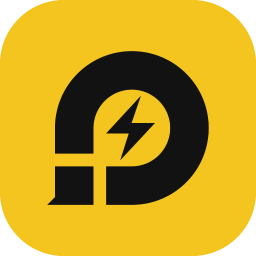
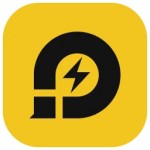
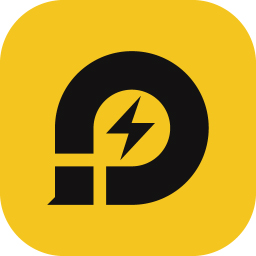
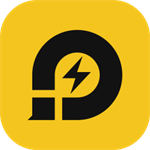
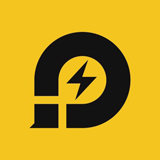
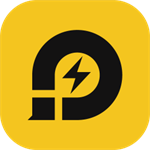
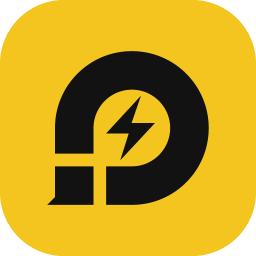



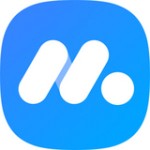
















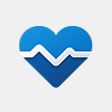
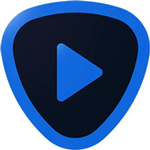
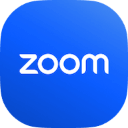

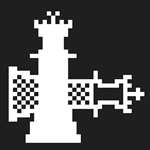
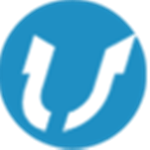















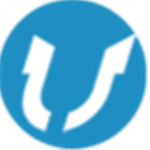


 浙公网安备 33038202002266号
浙公网安备 33038202002266号